আপনার Mac এর ড্যাশবোর্ড অ্যাপ আপনাকে বিনামূল্যে কনফিগারযোগ্য উইজেটগুলির সাথে সব ধরণের দরকারী গতিশীল তথ্য রাখতে দেয়৷ আপনি যদি এটিকে মূল্যহীন বলে লিখে থাকেন তবে এটি পুনর্বিবেচনা করার এবং এটিকে আরেকটি শট দেওয়ার সময় হতে পারে৷
আপনাকে আবার ড্যাশবোর্ডে গরম করতে সাহায্য করার জন্য, আসুন নয়টি দরকারী উইজেট অন্বেষণ করি যা আপনি অ্যাপের সাথে পাঠানো ডিফল্ট সেটে পাবেন না।
1. PCalc:উন্নত গণনার জন্য

ড্যাশবোর্ডের সাথে আসা ক্যালকুলেটর উইজেটটি বেশ মৌলিক। আপনি যদি বৈজ্ঞানিক ক্যালকুলেটর প্রতিস্থাপন করতে পারে এমন একটি বৈশিষ্ট্য সমৃদ্ধ বিকল্প পছন্দ করেন, তাহলে PCalc উইজেটটি চেষ্টা করুন৷
PCalc প্রাথমিকভাবে নোটিফিকেশন সেন্টার সমর্থন সহ একটি macOS এবং iOS অ্যাপ হিসাবে উপলব্ধ। এটির দাম $10, কিন্তু আপনি বিনামূল্যে ড্যাশবোর্ড সংস্করণ পেতে পারেন৷
৷ডাউনলোড করুন: PCalc (ফ্রি, প্রিমিয়াম সংস্করণ উপলব্ধ)
2. ড্যাশনোট:সরল নোটের জন্য
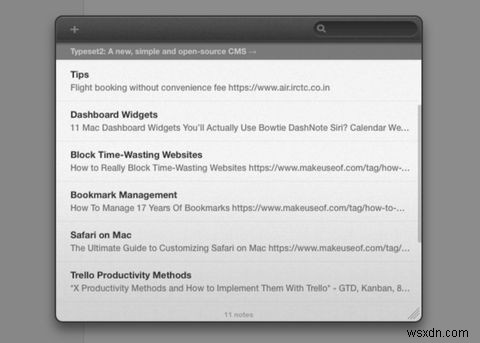
DashNote আপনাকে ড্যাশবোর্ড থেকে আপনার Simplenote নোটগুলি তৈরি করতে, সম্পাদনা করতে, মুছে ফেলতে, পিন করতে এবং অনুসন্ধান করতে দেয়৷ একবার আপনি উইজেটটি ইনস্টল করলে এবং আপনার Simplenote শংসাপত্রগুলির সাথে লগ ইন করলে, আপনার বিদ্যমান নোটগুলি তাত্ক্ষণিকভাবে প্রদর্শিত হবে৷ আপনি এখন যথারীতি নতুন নোট নিতে প্রস্তুত৷
মার্কডাউন ট্যাগিং এবং সক্ষম করার মতো ফাংশনগুলির জন্য, আপনাকে একটি পূর্ণাঙ্গ Simplenote অ্যাপ বা পরিষেবার ওয়েব সংস্করণ ব্যবহার করতে হবে৷
যদি আপনার একটি সিম্পলনোট অ্যাকাউন্ট না থাকে, ড্যাশবোর্ড থেকে নোট নেওয়ার জন্য নোটফাইল উইজেট ব্যবহার করে দেখুন। যেহেতু Notfile-এর কোনো সার্চ মেকানিজম নেই, তাই যদি আপনার কাছে খুব বেশি নোট না থাকে বা আপনি একটি অস্থায়ী স্ক্র্যাচপ্যাড চান তাহলে উইজেটটি ব্যবহার করা ভালো৷
ডাউনলোড করুন: ড্যাশনোট (ফ্রি)
3. ডেলিভারি স্ট্যাটাস:ট্র্যাকিং প্যাকেজগুলির জন্য
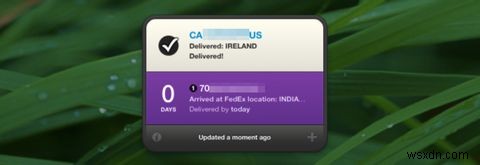
আপনি যদি একটি প্যাকেজ ডেলিভারি আশা করছেন, ডেলিভারি স্ট্যাটাস আপনাকে জানাতে পারে যে এটি কখন আসবে এবং এমনকি এর ট্রানজিট রুটও ট্র্যাক করবে৷ আপনার কাছ থেকে সমস্ত উইজেট প্রয়োজন প্যাকেজের অর্ডার নম্বর বা ট্র্যাকিং নম্বর।
ডেলিভারি স্ট্যাটাস বেশ কয়েকটি জনপ্রিয় ডেলিভারি পরিষেবাকে সমর্থন করে এবং আপনি ম্যানুয়ালি আরও যোগ করতে পারেন। PCalc-এর মতো, এই অ্যাপটি একটি প্রদত্ত অ্যাপের পাশাপাশি একটি বিনামূল্যের উইজেট অফার করে যাতে বিজ্ঞপ্তি কেন্দ্র সমর্থন অন্তর্ভুক্ত থাকে। আপনি এটি পছন্দ করেন কিনা তা দেখতে প্রথমে ড্যাশবোর্ড সংস্করণটি বিনামূল্যে ব্যবহার করে দেখুন না কেন?
আপনি যদি মার্কিন যুক্তরাষ্ট্রে থাকেন তবে উইজেটটি সত্যিই সহজ। আপনি যদি অন্য কোথাও থাকেন তবে ফ্রিমিয়াম অ্যাপ পার্সেলকে একটি শট দিন। এটি ড্যাশবোর্ড সমর্থনের সাথে আসে না, তবে এটিতে একটি বিজ্ঞপ্তি কেন্দ্র উইজেট রয়েছে৷
ডাউনলোড করুন: ডেলিভারি স্থিতি (ফ্রি, প্রিমিয়াম সংস্করণ উপলব্ধ)
4. প্রতীক ক্যাডি:বিশেষ অক্ষর সন্নিবেশ করার জন্য

কীবোর্ড ভিউয়ারের কথা শুনেছি MacOS এ মেনু বার ইউটিলিটি? সিম্বল ক্যাডি এটির অনুরূপ, তবে সামগ্রিকভাবে অনেক ভালো কাজ করে। এটি আপনাকে বিশেষ অক্ষরগুলি খুঁজে পেতে এবং সন্নিবেশ করতে সাহায্য করে, যেমন উচ্চারণ চিহ্ন এবং মুদ্রা চিহ্ন৷
উইজেটটি বেশ ব্যবহারকারী বান্ধব এবং আপনার পথের বাইরে থাকে। এটির কয়েকটি মোড রয়েছে:কীবোর্ড৷ এবং HTML . প্রথম মোডটি আপনার ম্যাকের ক্লিপবোর্ডে আপনার নির্বাচিত অক্ষরটি অনুলিপি করে, যখন দ্বিতীয়টি অক্ষরের HTML কোডটি অনুলিপি করে৷
ডাউনলোড করুন: সিম্বল ক্যাডি [ব্রোকেন ইউআরএল রিমুভড] (ফ্রি)
5. মুদ্রা রূপান্তরকারী:মুদ্রা রূপান্তরের জন্য

উইজেটটি ডিফল্টরূপে চারটি সাধারণ মুদ্রার আপ-টু-ডেট মান প্রদর্শন করে। আপনি সংশ্লিষ্ট ড্রপডাউন মেনুগুলিকে টুইক করে বিভিন্ন মুদ্রায় স্যুইচ করতে পারেন।
আরও মুদ্রা যোগ করতে, ক্ষুদ্র তথ্য-এ ক্লিক করে সেটিংসে যান উইজেটের নীচে ডানদিকে আইকন। এখানে, আপনি কিছু অতিরিক্ত বিকল্প পাবেন যেমন নাম অনুসারে সাজানো এবং উইজেট স্কিন।
ডাউনলোড করুন: কারেন্সি কনভার্টার (ফ্রি)
6. টাইমস্ক্রলার:টাইম জোন ট্র্যাক করার জন্য
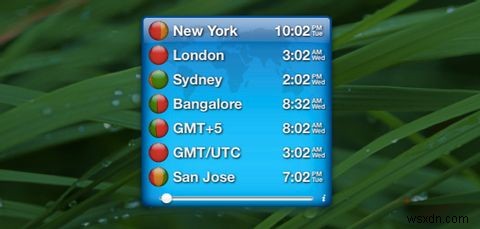
টাইম জোন জুড়ে মিটিং শিডিউল করা একটি ব্যথা হতে পারে। এই কারণেই একটি টাইম জোন ট্র্যাকিং ইউটিলিটি যারা বিদেশের মানুষের সাথে সমন্বয় করে তাদের জন্য অপরিহার্য। (যারা MakeUseOf-এ কাজ করেন তাদের জিজ্ঞাসা করুন---আমাদের কর্মীরা সারা বিশ্বে ছড়িয়ে ছিটিয়ে আছেন।)
টাইমস্ক্রোলার ড্যাশবোর্ড অ্যাক্সেস সহ এমন একটি ইউটিলিটি। এটি নিশ্চিত করে যে বিভিন্ন শহরে সময়ের উপর ট্যাব রাখা সহজ।
আপনি শহরের ডিফল্ট তালিকার জন্য উইজেটে বর্তমান সময় দেখতে পাবেন। বিভিন্ন সময় চেক করতে নীচে স্লাইডারটি টেনে আনুন। আপনি উইজেটের সেটিংস থেকে তালিকায় যত শহর চান যোগ করতে পারেন।
ডাউনলোড করুন: টাইমস্ক্রলার (ফ্রি)
7. নিউজ রিডার:RSS ফিড চেক করার জন্য
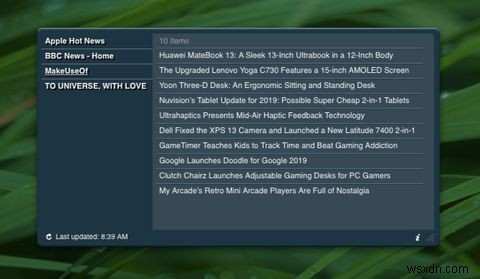
নিউজ রিডার হল একটি সহজ উইজেট যা আপনাকে আপনার প্রিয় ওয়েবসাইটের ফিডে আপ-টু-ডেট থাকতে সাহায্য করে।
ডিফল্ট ফিড মুছে ফেলতে এবং নতুন যোগ করতে আপনাকে উইজেট সেটিংস খুলতে হবে। এখানে, আপনি উপলব্ধ প্রিসেটগুলির একটি থেকে ফিডের জন্য একটি নতুন আপডেট ফ্রিকোয়েন্সি নির্বাচন করতে পারেন৷
৷ডাউনলোড করুন: নিউজ রিডার (ফ্রি)
8. ইজেক্ট ভলিউম:মিডিয়া ড্রাইভ বের করার জন্য

আপনি যদি ফাইন্ডার বা ডেস্কটপ অ্যাক্সেস না করেই বাহ্যিক ভলিউম বের করার দ্রুত উপায় চান, তাহলে ইজেক্ট ভলিউম ড্যাশবোর্ড উইজেটটি আদর্শ। এই কাজের জন্য Ejector নামে একটি মেনু বার অ্যাপও রয়েছে, কিন্তু মেনু বারে কেন আরও বেশি ভিড় করবেন?
ডাউনলোড করুন: ইজেক্ট ভলিউম (ফ্রি)
9. কাস্টম উইজেট:ওয়েবের বিট পর্যবেক্ষণের জন্য

আপনি একটি ওয়েব পৃষ্ঠার যেকোনো অংশ ড্যাশবোর্ডে একটি কাস্টম উইজেট হিসাবে দেখানোর জন্য পেতে পারেন যাকে ওয়েব ক্লিপ বলা হয়। আপনি যদি আপনার ব্রাউজার না খুলেই টুইটার ট্রেন্ড, অ্যামাজন ডিল বা আমাদের সাম্প্রতিক নিবন্ধগুলি ট্র্যাক করতে, বলতে চান তবে এই macOS বৈশিষ্ট্যটি দুর্দান্ত৷ আপনার অবশ্যই একটি সক্রিয় ইন্টারনেট সংযোগের প্রয়োজন হবে।
সাফারিতে একটি ওয়েব ক্লিপ তৈরি করতে, আপনার উইজেটের উৎস হিসাবে আপনি যে ওয়েবসাইটটি চান সেটিতে যান৷ এরপর, ফাইল> ড্যাশবোর্ডে খুলুন-এ ক্লিক করুন ওয়েব পৃষ্ঠার প্রাসঙ্গিক অংশ দখল করতে এবং এটিকে একটি উইজেটে পরিণত করতে।
ওয়েব ক্লিপ সম্পর্কে আরও জানতে এবং কাস্টম ক্লিপ তৈরি করতে অনুপ্রেরণা পেতে চান? ওয়েব ক্লিপগুলির জন্য আমাদের মিনি গাইড পড়ুন৷
৷আরো কয়েকটি ড্যাশবোর্ড টিপস
ড্যাশবোর্ড বিট এবং তথ্যের টুকরো সহজে রাখার জন্য একটি দুর্দান্ত উপায় হতে পারে কিন্তু লুকানো, বিশেষ করে যখন আপনি এটিকে স্থানের পরিবর্তে একটি ওভারলে হিসাবে ব্যবহার করেন। এই সেটিং কনফিগার করতে, সিস্টেম পছন্দ> মিশন কন্ট্রোল দেখুন . সেখানে, আপনাকে যা করতে হবে তা হল ওভারলে হিসাবে নির্বাচন করুন৷ ড্যাশবোর্ড থেকে ড্রপডাউন মেনু।
আপনি ড্যাশবোর্ডের জন্য কীবোর্ড শর্টকাটটিও মুখস্থ করতে চাইবেন---এটি F12 . সিস্টেম পছন্দ> কীবোর্ড> শর্টকাট> মিশন কন্ট্রোল থেকে একটি নতুন কাস্টম শর্টকাট সেট আপ করতে নির্দ্বিধায় . ড্যাশবোর্ড দেখান খুঁজুন চেকবক্স।
এটি সর্বোপরি, আপনি একটি হট কর্নার সহ ড্যাশবোর্ড অ্যাক্সেস করতে পারেন এবং এমনকি একই উইজেটের একাধিক উদাহরণ থাকতে পারেন। আরও উইজেট আবিষ্কার করতে, ড্যাশবোর্ডের অফিসিয়াল অ্যাপল পৃষ্ঠায় যান৷
৷ড্যাশবোর্ড কিছুক্ষণের মধ্যে একটি সঠিক পরিবর্তন পায়নি এবং এটিতে কিছুটা বিপরীতমুখী চেহারা রয়েছে। কিন্তু এটি মূল্যবান হওয়া থেকে এটি বন্ধ করে না। অবশেষে, আপনি যদি একটি iOS ফোনও ব্যবহার করেন, তাহলে আপনার আইফোন উইজেটগুলি জানতে হবে৷


